كيفية إرسال واستقبال iMessage / SMS من جهاز الكمبيوتر الخاص بك
منذ إطلاق OS X Mountain Lion ، تمكن مستخدمو iPhone من إرسال واستقبال رسائل iMessages من أجهزة iOS الأخرى. ولكن مع ميزة Continuity ، يمكنك الآن إرسال واستقبال iMessage أو SMS على iPhone و iPad و iPod Touch و Mac. الوظيفة كاملة مما يسمح للمستخدم بإرسال واستقبال الرسائل على أجهزة الكمبيوتر الخاصة بهم بسهولة أكبر.
تتناول هذه المقالة على وجه التحديد كيف يمكنك إرسال واستقبال iMessage أو SMS على جهاز Mac الخاص بك. يمكنك أيضًا التعلم كيفية نقل الرسائل من iPhone إلى mac للنسخ الاحتياطي.
- الجزء 1: تمكين الرسائل القصيرة SMS على جهاز Mac
- الجزء 2: كيفية إرسال الرسائل من جهاز الكمبيوتر الخاص بك
- الجزء 3: منع بعض الأشخاص من إرسال رسائل إليك
الجزء 1: تمكين الرسائل القصيرة SMS على جهاز Mac
لإرسال واستقبال iMessages أو SMS على جهاز Mac الخاص بك ، يجب عليك تمكين الميزة. من المهم ألا يعمل هذا إلا مع نظام التشغيل iOS 8 أو الأحدث وجهاز Mac الذي يدعم Yosemite و El Capitan. تأكد أيضًا من أنك تستخدم نفس معرف Apple عبر جميع الأجهزة. فيما يلي كيفية تمكين ترحيل الرسائل القصيرة على جهاز Mac الخاص بك.
الخطوة 1: على جهاز iPhone أو iPad ، انتقل إلى الإعدادات> الرسائل> إرسال واستقبال. تحقق من معرف Apple الذي تستخدمه وكذلك رقم الهاتف.
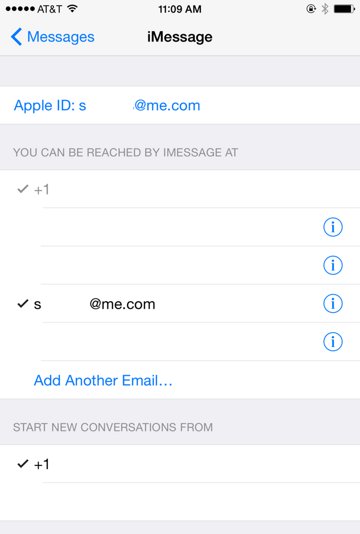
الخطوة 2: انتقل الآن إلى جهاز Mac الخاص بك وافتح تطبيق الرسائل. في شريط القائمة ، انقر فوق الرسائل> التفضيلات
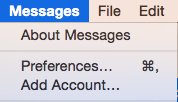
الخطوة 3: ضمن قسم ‘الحسابات’ ، تحقق من أن معرف Apple المستخدم هو نفسه. ضمن ‘يمكن الوصول إليك من أجل الرسائل على’ تأكد من أنه نفس رقم الهاتف وعنوان البريد الإلكتروني. من ‘بدء محادثات جديدة’ اختر رقم هاتفك من القائمة المنسدلة.
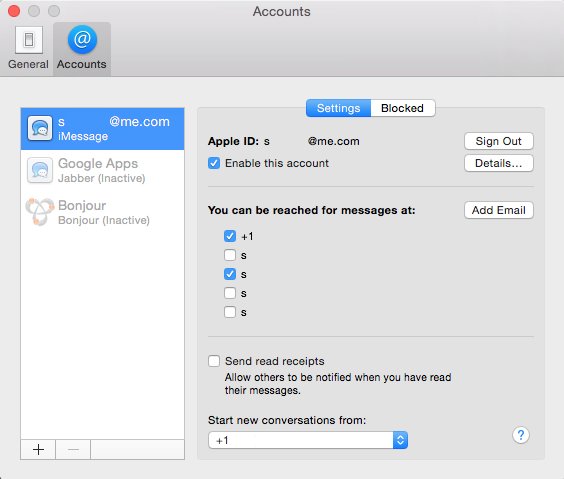
الخطوة 4: عد الآن إلى جهاز iPhone الخاص بك واضغط على الإعدادات> الرسائل> إعادة توجيه الرسائل النصية
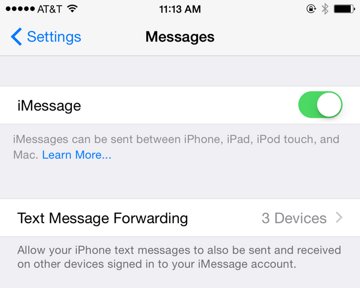
الخطوة 5: سترى قائمة بأجهزتك التي تستخدم نفس معرف Apple. انقر فوق شريط التمرير الموجود بجوار جهاز Mac الخاص بك لتمكين الجهاز من تلقي الرسائل وإرسالها.

الخطوة 6: أدخل الرمز المكون من أربعة أرقام الذي يظهر في جهاز Mac الخاص بك على جهاز iPhone الخاص بك لإكمال العملية.
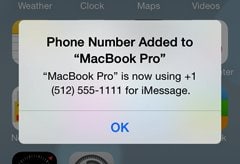
الجزء 2: كيفية إرسال الرسائل من جهاز الكمبيوتر الخاص بك
الآن بعد أن أصبح بإمكانك ، دعنا نرى كيفية إرسال رسائل SMS من جهاز Mac الخاص بك. يجب أن نشير هنا إلى أنه يمكنك إرسال رسائل بها نصوص وصور وملفات أخرى. هذه طريقة سهلة للتواصل ومشاركة الملفات بسهولة. إليك الطريقة.
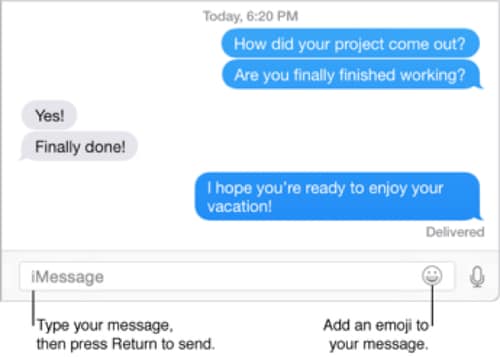
الخطوة 1: في نافذة الرسائل ، انقر فوق ‘زر الإنشاء’ لبدء رسالة جديدة
الخطوة 2: أدخل الاسم أو عنوان البريد الإلكتروني أو رقم الهاتف الخاص بالمستلم في حقل ‘إلى’
الخطوة 3: اكتب رسالتك أنا حقل النص في أسفل النافذة. هنا يمكنك أيضًا سحب الملفات مثل الصور.
الخطوة 4: اضغط على ‘رجوع’ على لوحة المفاتيح لإرسال الرسالة.
الجزء 3: منع بعض الأشخاص من إرسال رسائل إليك
إذا أزعجك شخص ما وأردت التوقف عن تلقي رسائله على جهاز Mac ، فهناك حل بسيط لذلك. يمكنك أيضًا حظر بعض الأشخاص مؤقتًا من إرسال رسائل إليك. لفعل هذا؛
الخطوة 1: على جهاز Mac الخاص بك ، اختر الرسائل> التفضيلات ، ثم انقر فوق الحسابات
الخطوة 2: حدد حساب iMessage الخاص بك
الخطوة 3: في الجزء المحظور ، انقر فوق + وأدخل عنوان iMessage الخاص بالشخص الذي تريد حظره.
إرسال واستقبال الرسائل على جهاز الكمبيوتر الخاص بك بهذه السهولة. تحتاج فقط إلى إعداده على جهاز iPhone الخاص بك ويمكنك إرسال الرسائل على جهاز Mac الخاص بك. هذه الميزة متاحة فقط لنظام التشغيل iOS 8.1 والإصدارات الأحدث و Yosemite و El Capitan. أخبرنا إذا كنت قادرًا على إعداده بشكل صحيح.
أحدث المقالات